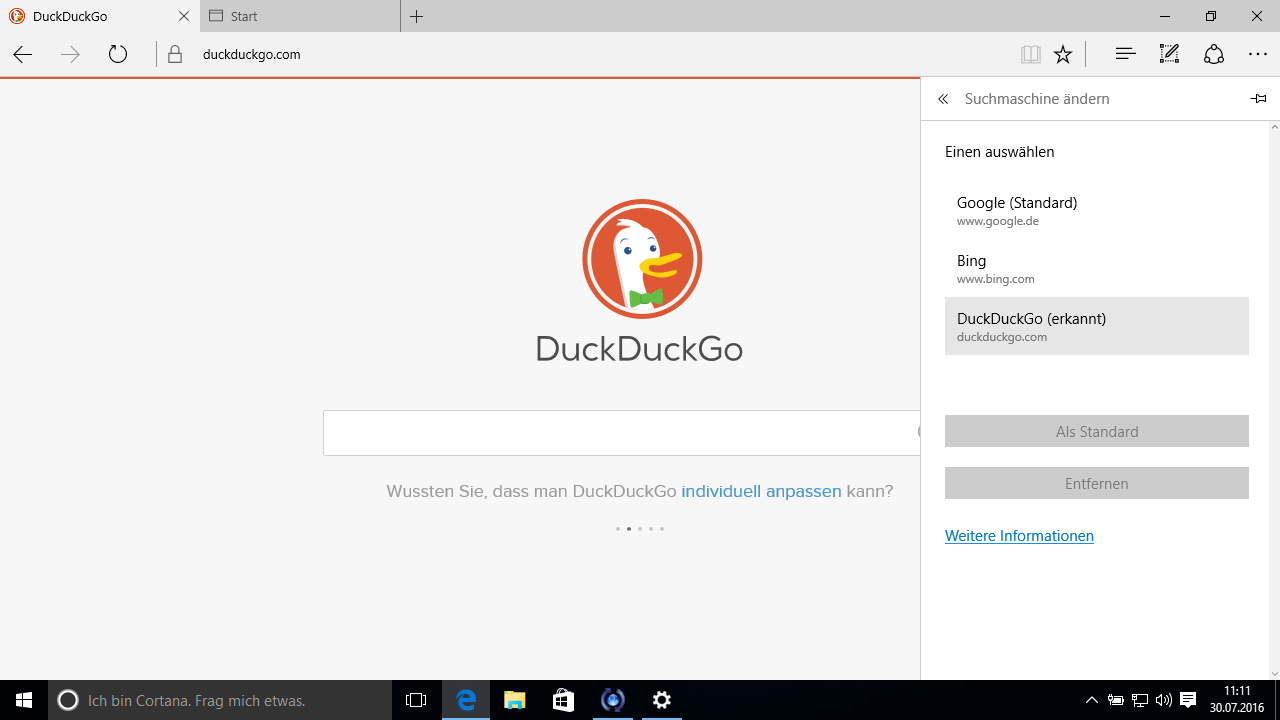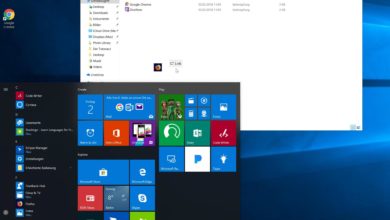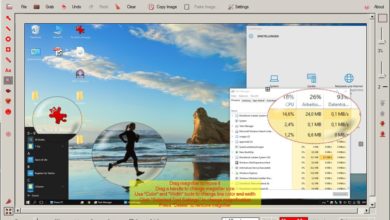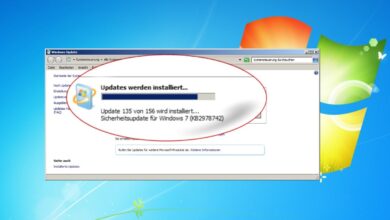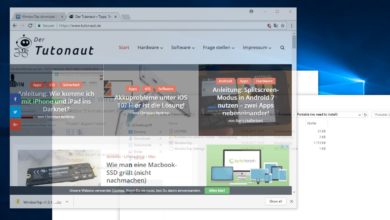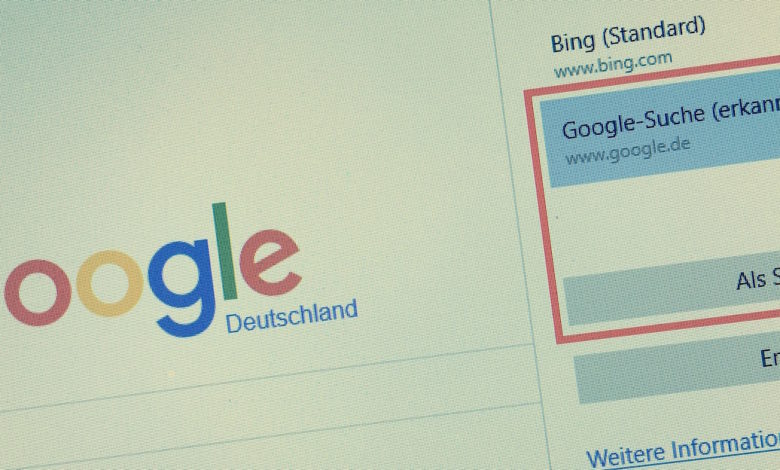
Anleitung: Standard-Suchmaschine in Edge ändern
Microsoft Edge sucht standardmäßig mit Bing. Wir zeigen Euch, wie Ihr in Edge Google oder DuckDuckGo einstellen könnt.
Der Edge-Browser in Windows 10 ist bereits deutlich besser als der Internet-Explorer und soll in wenigen Tagen mit dem großen Windows-10-Anniversary-Update noch besser werden. Leider hat Microsoft hier aber seinen hauseigene Suchmaschine Bing als Standard-Suchmaschine in Edge eingebaut. Wir zeigen Euch, wie Ihr sie nach Google oder einer anderen Suchmaschine ändert.
1. Google aufrufen und Edge-Einstellungen öffnen
Ruft zunächst die Google-Startseite im Edge-Browser auf. Das hat einen Grund, den Ihr in Punkt 4 erfahrt. Klickt dann rechts oben auf die drei Punkte. Wählt im daraufhin erscheinendenen Menü den Punkt „Einstellungen“, um die Browser-Einstellungen zu öffnen. Im Einstellungs-Menü gibt es eine Reihe praktischer Möglichkeiten, den Edge-Browser nach den eigenen Bedürfnissen anzupassen: So könnt Ihr zum Beispiel eine eigene Startseite definieren, indem Ihr „Öffnen mit: Bestimme Seite(n)“ anklickt und hier „Benutzerdefiniert“ wählt.
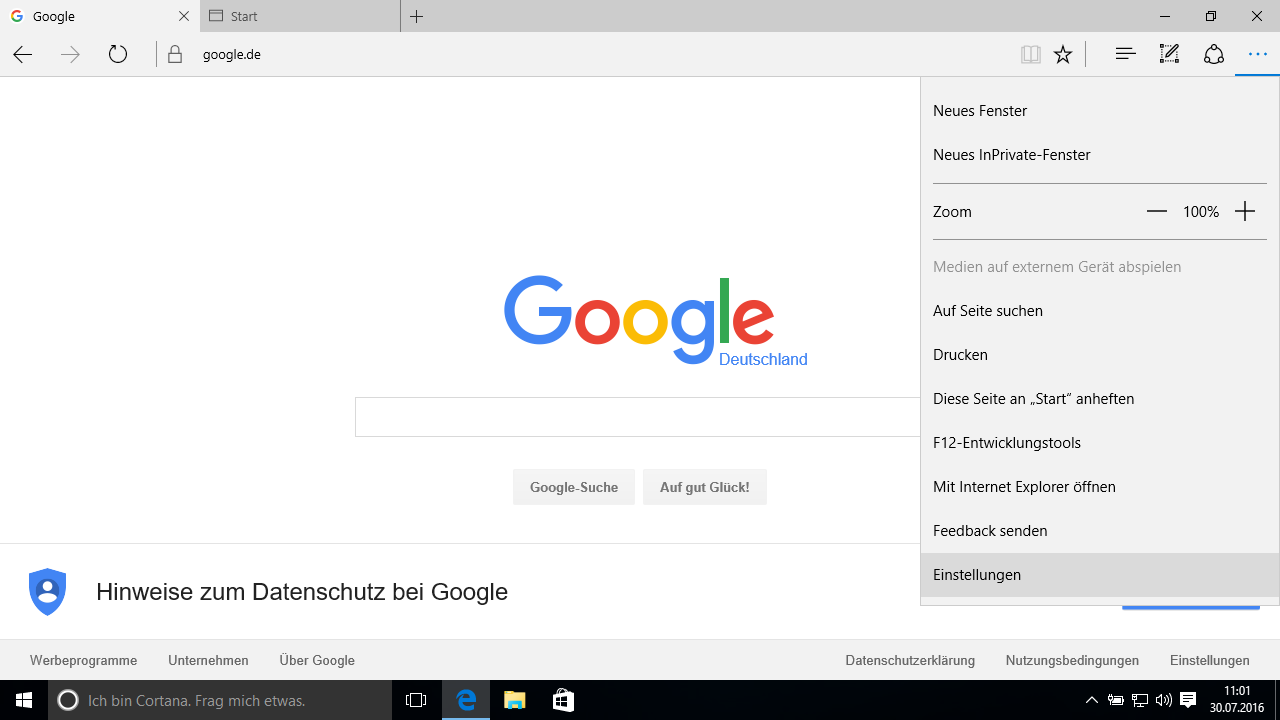
2. Erweiterte Einstellungen anzeigen
Die Suchmaschine müsst Ihr allerdings anders ändern: Öffnet dafür die „Erweiterten Einstellungen“ ganz unten im Einstellungs-Menü, indem Ihr auf „Erweiterte Einstellungen anzeigen“ klickt.
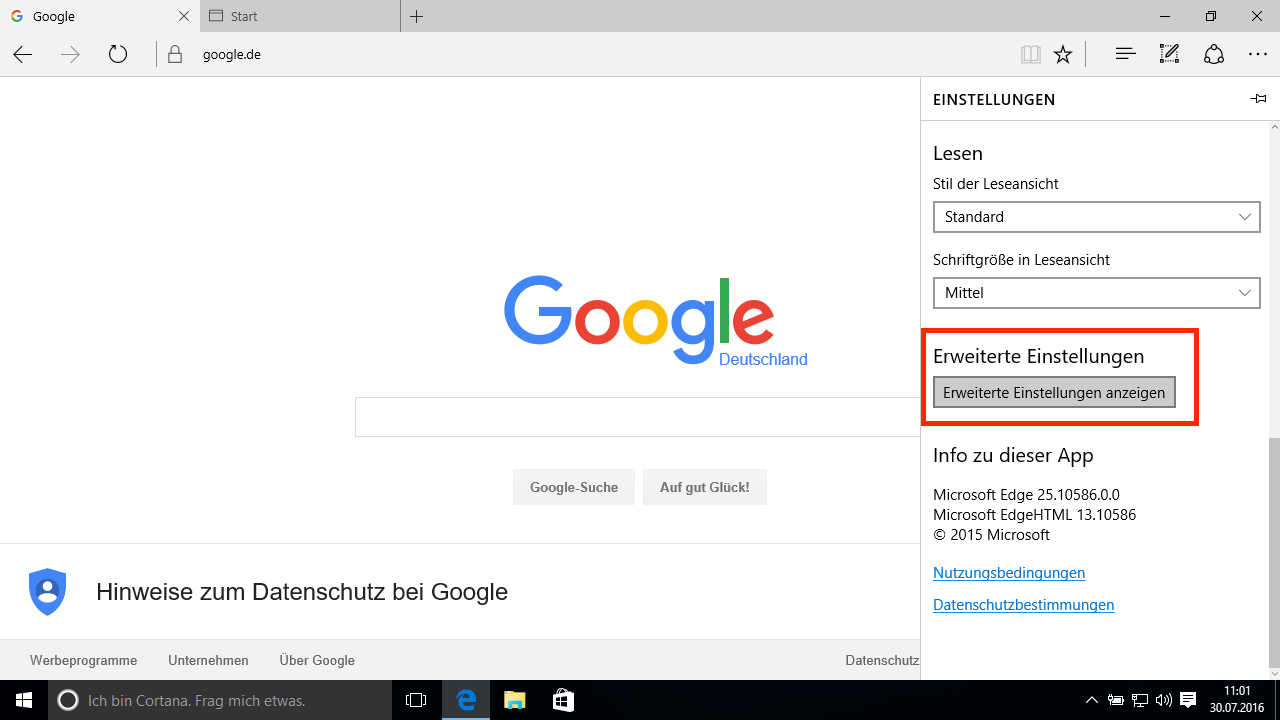
3. Adressleistensuche ändern
Im nun folgenden Menü findet Ihr den Eintrag „In Adressleiste suchen mit“. Hier ist „Bing“ als Standardsuchmaschine ausgewählt. Um das zu ändern, müsst Ihr auf den „Ändern“-Button drücken.
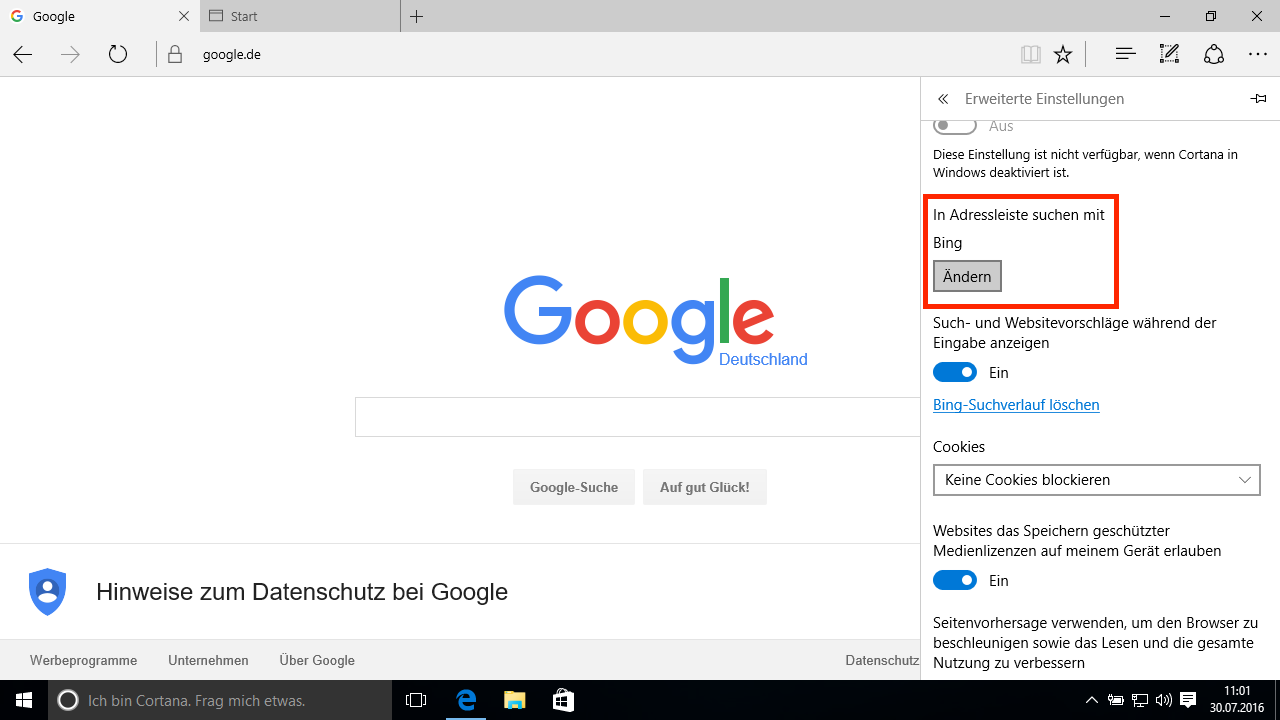
4. Standard-Suchmaschine in Edge von Bing auf Google umstellen
Nun seid Ihr in der Einstellung der Standard-Suchmaschine für den Edge-Browser. Da Ihr in Schritt 1 Google aufgerufen habt, erkennt Edge automatisch, dass Google als Suchmaschine hinzugefügt werden kann. Klickt Google an und danach auf „Als Standard“. Künftig verwendet Euer Edge-Browser Google statt Bing.
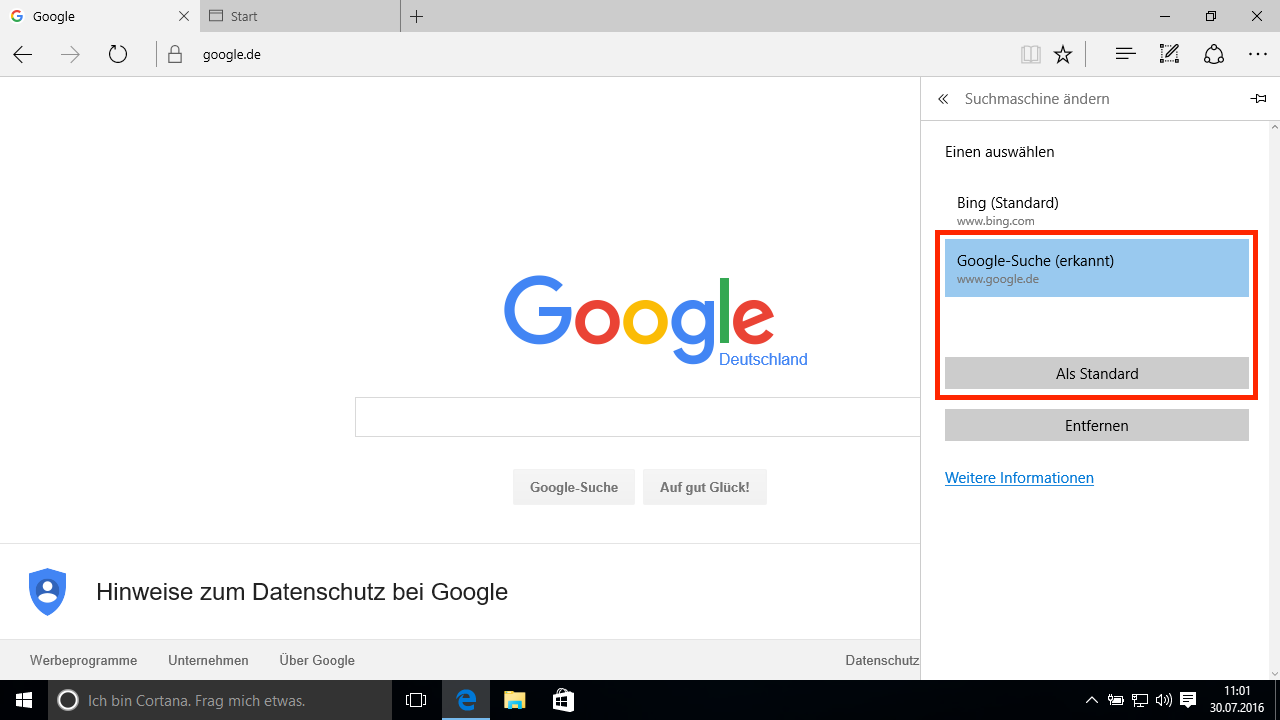
Tipp: Ihr könnt auch andere Suchmaschinen in Edge nutzen
Edge erkennt eine Reihe von Suchmaschinen nach dieser Methode. So könnt Ihr nach und nach andere Suchmaschinen zum Wechseln einpflegen oder diese dauerhaft umstellen. Die beliebte Google-Alternative DuckDuckGo könnt Ihr beispielsweise genau wie die Google-Suche einfach durch Aufrufen der Startseite des Dienstes und erneutes Öffnen der Suchmaschineneinstellungen hinzufügen.